Das Erstellen einer BAK-Datei wurde als Fehlerkonfiguration vieler Softwareprogramme eingerichtet, insbesondere der Programmier-, Zeichen- und Designsoftware. Dies hat den Vorteil, dass Sie bei versehentlichem Löschen der Quelldatei oder beim automatischen Beenden der Software aufgrund softwareeigener Fehler die Bearbeitung auch auf Basis der Sicherungsdatei fortsetzen können. Andernfalls kann nur der bisherige Schweiß verloren gehen, was den Verlust durch viele Fehloperationen verringert. Was genau ist eine BAK-Datei? Wie kann ich eine BAK-Datei öffnen und in der Vorschau anzeigen? Bitte lesen Sie weiter, um weitere Informationen darüber zu erhalten.
BAK ist eine Dateierweiterung für ein bestimmtes Dateiformat, das im Allgemeinen als Sicherungsdatei oder Kopie einer anderen Datei verwendet wird. Speziell. Die .bak-Datei kann durch eine automatische Sicherung erstellt werden, wenn die Anwendung im Rahmen des automatischen Speichervorgangs bearbeitet, überschrieben usw. wird. Dies geschieht beispielsweise, wenn ein Programm oder eine Anwendung aktualisiert wird und Sie bei Bedarf die automatische Sicherung im Programm deaktivieren können. Darüber hinaus kann die BAK-Datei auch von vielen Programmen wie Android Manager , Phone Transfer usw. erstellt werden. Wenn Sie Ihre Android-Nachrichten oder -Kontakte auf Ihrem Desktop-Computer sichern, können Sie „.bak“ als Zielformat auswählen.
Zum besseren Verständnis können Sie die BAK-Datei und andere Dateien im anderen Format verbinden. Beispielsweise steht .doc für Word-Dokumente und .xls für das Excel-Tabellenformat. Aus dem gleichen Grund steht .bak für Backup-Datei. Wenn Sie also wissen möchten, wo Sie auf dem Computer einer anderen Person nachsehen können, ob deren Informationen bereits gesichert sind, können Sie auf dem Desktop- oder Laptop-Computer nachsehen, um diese Informationen zu erhalten.
Nun wissen Sie wahrscheinlich, dass viele Dateien als BAK-Dateien gespeichert werden können, obwohl Sie es nicht bemerkt haben. Sie können auch manuell eine .bak-Dateierweiterung hinzufügen, um selbst eine BAK-Datei zu erstellen. Bitte beachten Sie jedoch, dass die .bak-Datei nicht ohne Einstellungen geöffnet werden kann. Wenn Sie also eine .bak-Datei auf Ihrem Desktop-Computer öffnen möchten, können Sie Folgendes tun, indem Sie die folgenden Anweisungen befolgen.
Das könnte Ihnen auch gefallen: Android-Telefonkontakte in Excel (CSV und XLS) exportieren/speichern
Im Allgemeinen können Sie eine .bak-Datei öffnen, indem Sie die Dateierweiterung ändern. Wenn es sich bei der Bak-Datei beispielsweise um eine Sicherungsdatei eines MS Word-Dokuments handelt, können Sie die Erweiterung von .bak in .doc oder .docx ändern und dann die Bak-Datei mit MS Word öffnen. Ebenso können Sie eine Bak-Datei einfach öffnen, indem Sie ihre Erweiterung in .dwg, .jpg usw. ändern. Erwähnenswert ist jedoch, dass diese Lösung hier möglicherweise nicht sinnvoll ist, wenn die Bak-Datei verschlüsselt ist, da Sie nur ein Durcheinander in der Datei sehen.
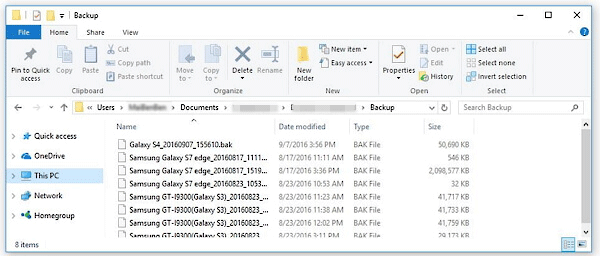
Wenn Sie das Originalprogramm nicht kennen, müssen Sie außerdem eine App finden, die Ihnen beim Öffnen zur Vorschau hilft. Als Referenz wird hier der Free File Viewer empfohlen, mit dem Sie bei Bedarf bis zu 200 Dateitypen auf Ihrem Desktop-Computer öffnen und anzeigen können.
Da die BAK-Datei nun möglicherweise vom Android-Manager und dem Übertragungstool generiert wird, können Sie, wenn Sie die Informationen in einer .bak-Dateierweiterung sehen möchten, dieselbe Software verwenden, um die .bak-Datei zu öffnen und in der Vorschau anzuzeigen. Wenn die .bak-Datei beispielsweise erstellt wurde, als der Benutzer den Android Manager verwendet hat, kann die BAK-Datei vom Benutzer auch mit dem Android Manager geöffnet und überprüft werden. Hier in diesem Teil zeigt Ihnen dieser Artikel, wie Sie das Android Manager-Programm verwenden, um eine BAK-Datei zu erstellen, wiederherzustellen, zu öffnen und in der Vorschau anzuzeigen.
Es handelt sich um einen sicheren und benutzerfreundlichen Android-Datenmanager, der Android-Benutzern praktische Lösungen für die Verwaltung, Sicherung und Wiederherstellung von Android-Daten bietet. Zunächst sollten Sie eine für das Betriebssystem Ihres Computers geeignete Version herunterladen.
So geht's:
Schritt 1. Führen Sie nach der Installation einfach den Android-Manager aus und verbinden Sie Ihr Android-Gerät über ein USB-Kabel mit dem Computer. Wenn Sie Ihr Android-Gerät zum ersten Mal mit diesem Computer verbinden, aktivieren Sie bitte nach Aufforderung das USB-Debugging auf Ihrem Gerät, damit es erfolgreich erkannt wird.

Und Sie können jetzt das Hauptfenster des Programms sehen. Klicken Sie einfach im oberen Menü auf „ Super Toolkit “.

Schritt 2. Klicken Sie im Hauptbildschirm auf die Option „ Wiederherstellen “, klicken Sie auf „ Ordner hinzufügen “, um Ihr Computerlaufwerk nach der BAK-Sicherungsdatei zu durchsuchen, die Sie in der Vorschau anzeigen möchten, und wählen Sie die Schaltfläche „ Anzeigen “, um sie vor der Wiederherstellung in der Vorschau anzuzeigen. (Diese Funktion wird bald verfügbar sein.)
Sie können sogar auf die Schaltfläche „ Wiederherstellen “ klicken, um die BAK-Sicherungsdatei wiederherzustellen und auf Ihrem Android-Gerät zu speichern.

Siehe auch: Textnachrichten von Android in eine CSV-Datei übertragen
Das Erstellen einer BAK-Datei bedeutet, eine sichere Sicherung Ihrer wichtigen Datei zu erstellen. Wie erstellt man also mit Android Manager eine BAK-Datei mit Android-Daten? Sie haben zwei Möglichkeiten, es wie folgt zuzubereiten.
Laden Sie zunächst den Android-Manager herunter, falls Sie dies noch nicht getan haben.
Nachdem Sie Ihr Android-Telefon erfolgreich vom Android Manager erkannt haben (z. B. Schritt 1 im letzten Teil), können Sie eine der folgenden Möglichkeiten wählen.
- Gehen Sie zum Abschnitt „ Super Toolkit “ und klicken Sie auf die Option „ Backup “.
- Wählen Sie Ihr Android-Telefon und die Dateien aus, die Sie sichern möchten, z. B. Kontakte, Apps, Anrufprotokolle, Textnachrichten, Musik, Videos, Fotos, Bücher.
- Klicken Sie auf „ Durchsuchen “, um den Speicherort auszuwählen, an dem Sie die Sicherungsdatei auf dem Computer speichern möchten, und klicken Sie auf die Schaltfläche „ Sichern “, um den Vorgang abzuschließen.
Dadurch wird eine BAK-Datei, die die von Ihnen ausgewählten Dateien enthält, auf dem Computer gespeichert. Wenn Sie eine Vorschau benötigen, gehen Sie wie oben beschrieben vor.

- Gehen Sie auf der Hauptoberfläche zu den Registerkarten „ Kontakte “ oder „ SMS “.
- Markieren Sie einen oder mehrere Inhalte, die Sie sichern möchten.
- Klicken Sie auf „ Exportieren “ > „ In BAK-Datei exportieren “, um sie als .bak-Datei auf dem Computer zu speichern.

Tipps : Sie können Android-SMS bei Bedarf als HTML zum Drucken sichern .
In Verbindung stehende Artikel:
Wie übertrage ich eine vCard (.vcf) auf ein Android-Telefon?
Wie speichere ich HTC-Telefonkontakte als HTML-Datei?
So stellen Sie verlorene Daten im internen Android-Speicher wieder her
Übertragen Sie Textnachrichten vom HTC-Telefon auf den Computer
Übertragen Sie Kontakte vom HTC-Mobiltelefon auf den Computer
So stellen Sie verlorene Dateien im internen Speicher von Samsung wieder her
Urheberrecht © samsung-messages-backup.com Alle Rechte vorbehalten.